Веб-расширение Safari
Веб-расширения добавляют дополнительные функции в Safari. Здесь вы можете найти больше информации о веб-расширениях.
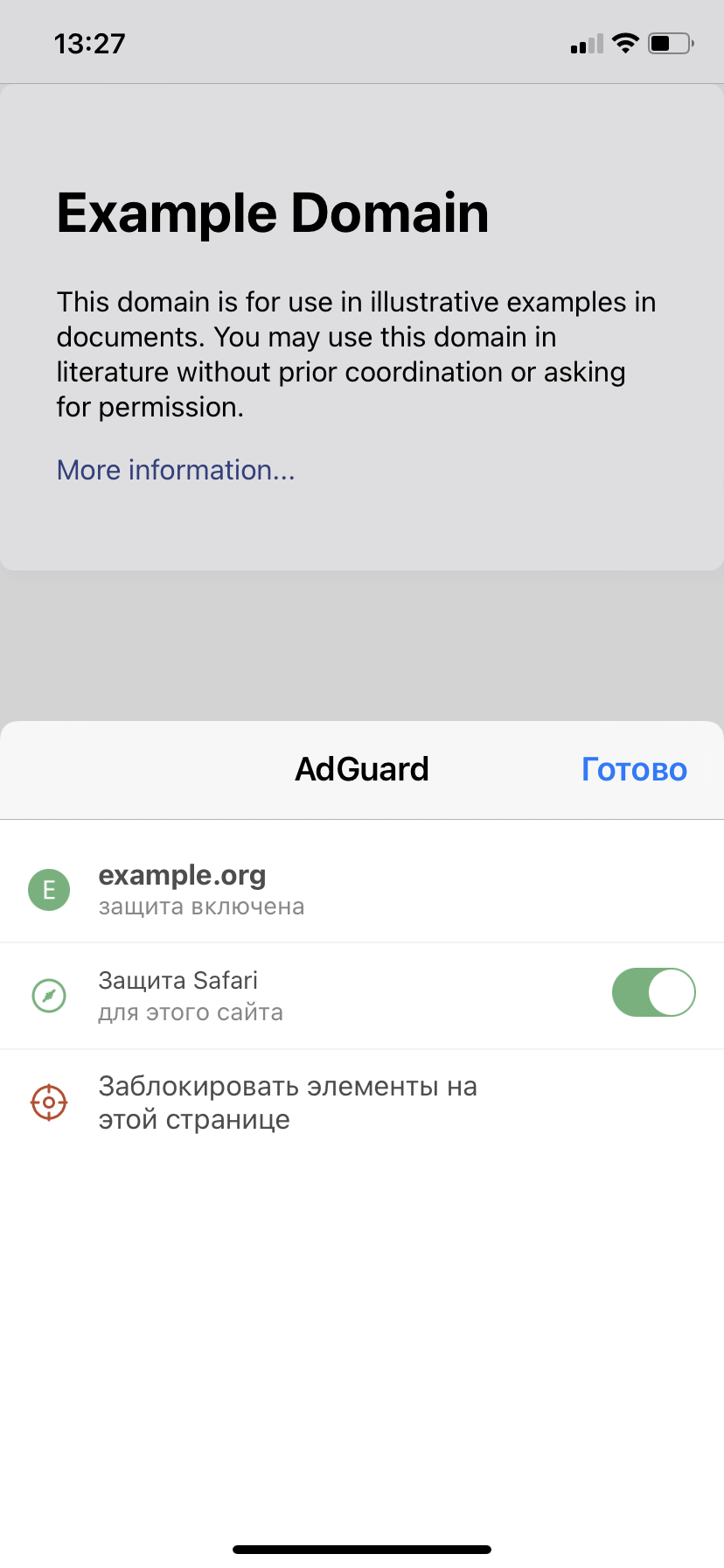
Веб-расширение AdGuard для Safari — это инструмент, который позволяет пользоваться преимуществами новых функций iOS 15. Он служит для расширения возможностей приложения AdGuard для iOS. С ним AdGuard может применять продвинутые правила фильтрации и, в конечном счёте, блокировать больше рекламы.
Что оно делает
По умолчанию Safari предоставляет блокировщикам контента только базовые инструменты. Эти инструменты не позволяют добиться уровня блокировки, который доступен блокировщикам на других операционных системах (Windows, Mac, Android). Например, приложения AdGuard на других платформах могут использовать такие мощные средства борьбы с рекламой, как CSS-правила, расширенные CSS-селекторы и скриптлеты. Эти инструменты совершенно незаменимы при работе со сложной рекламой, например, с рекламой на YouTube.
Веб-расширение AdGuard для Safari дополняет AdGuard, давая ему возможность применять все эти типы правил фильтрации.
Помимо этого, веб-расширение AdGuard для Safari можно использовать, чтобы управлять приложением AdGuard для iOS прямо из браузера. Нажмите на кнопку Расширения — это иконка с пазлом, которая может быть расположена левее или правее адресной строки, в зависимости от типа вашего устройства. Найдите в списке расширений AdGuard и нажмите на него.
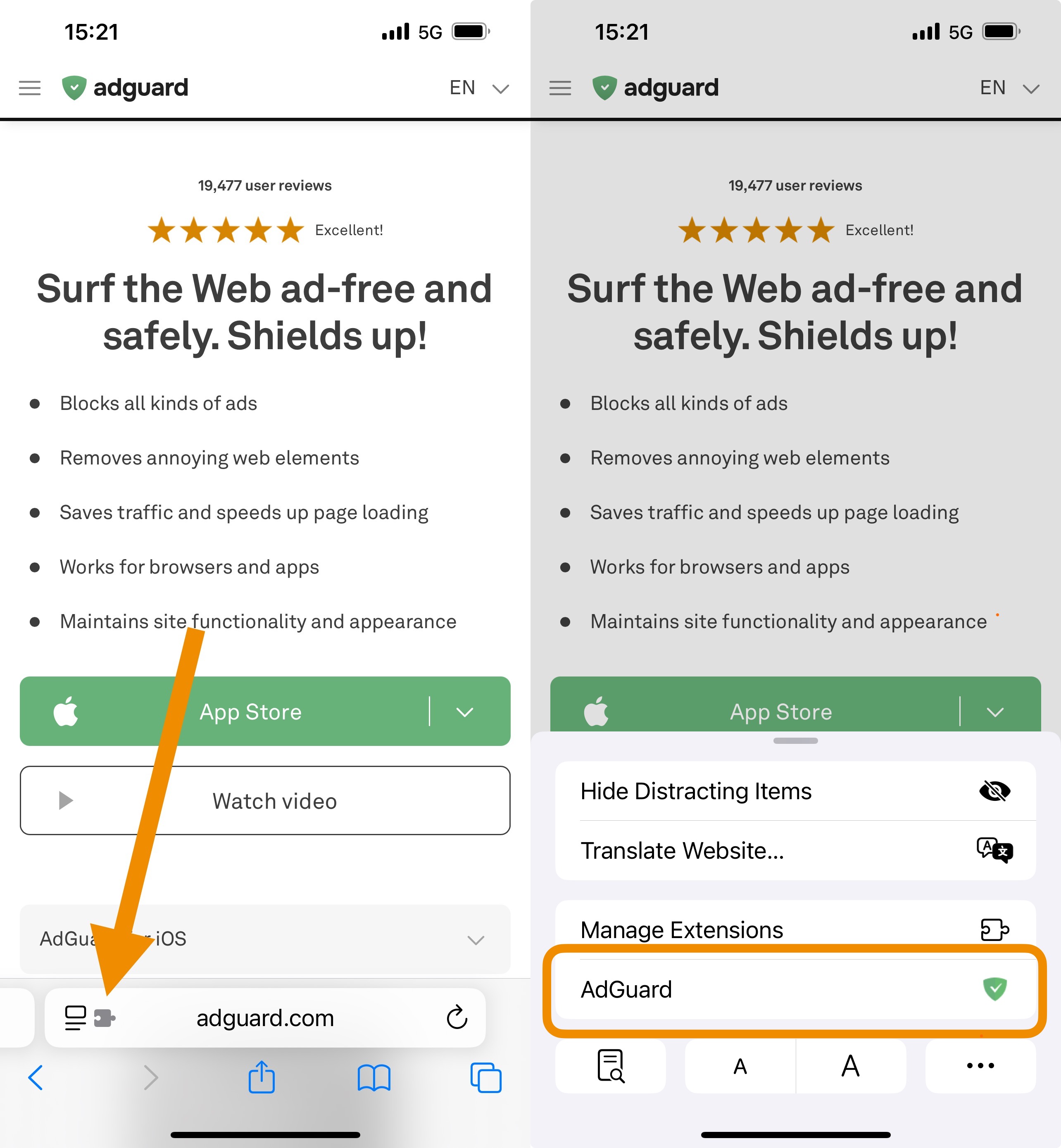
На устройствах iPad веб-расширение AdGuard для Safari доступно напрямую — просто нажмите на иконку AdGuard в адресной строке браузера.
Вы увидите следующий список опций:
Включение/выключение защиты на текущем сайте. Сдвиньте переключатель в положение «выкл.», чтобы полностью отключить работу AdGuard на текущем сайте и добавить соответствующее правило-исключение. Повторное нажатие по переключателю приведёт к возврату защиты для сайта и удалению данного правила. После каждого подобного действия может потребоваться некоторое время, чтобы изменения вступили в силу.
Ручная блокировка элемента на странице. Нажмите кнопку Заблокировать элементы на этой странице, чтобы вызвать попап для блокировки элемента. Выберите любой элемент на странице, который хотите скрыть, настройте область выделения и после предпросмотра изменений подтвердите скрытие элемента. Соответствующее правило фильтрации будет добавлено в AdGuard (позже вы можете отключить или удалить это правило, чтобы вернуть отображение элемента).
Сообщить о проблеме. Смахните меню вверх, чтобы показать кнопку Сообщить о проблеме. Используйте её, чтобы отправить отчёт о пропущенной рекламе или любой другой проблеме, встреченной на текущей странице.
Как включить веб-расширение AdGuard в Safari
Веб-расширение AdGuard для Safari требует доступ к содержимому веб-страниц для своей работы, но не использует его ни для каких других целей, кроме как для блокировки рекламы.
В настройках iOS
Веб-расширение не является самостоятельным инструментом и требует наличия AdGuard для iOS. Если на вашем устройстве не установлен AdGuard для iOS, пожалуйста, сначала установите его и выполните первый запуск приложения, чтобы подготовить его к работе.
После этого откройте приложение Настройки и прокрутите вниз до Приложений.
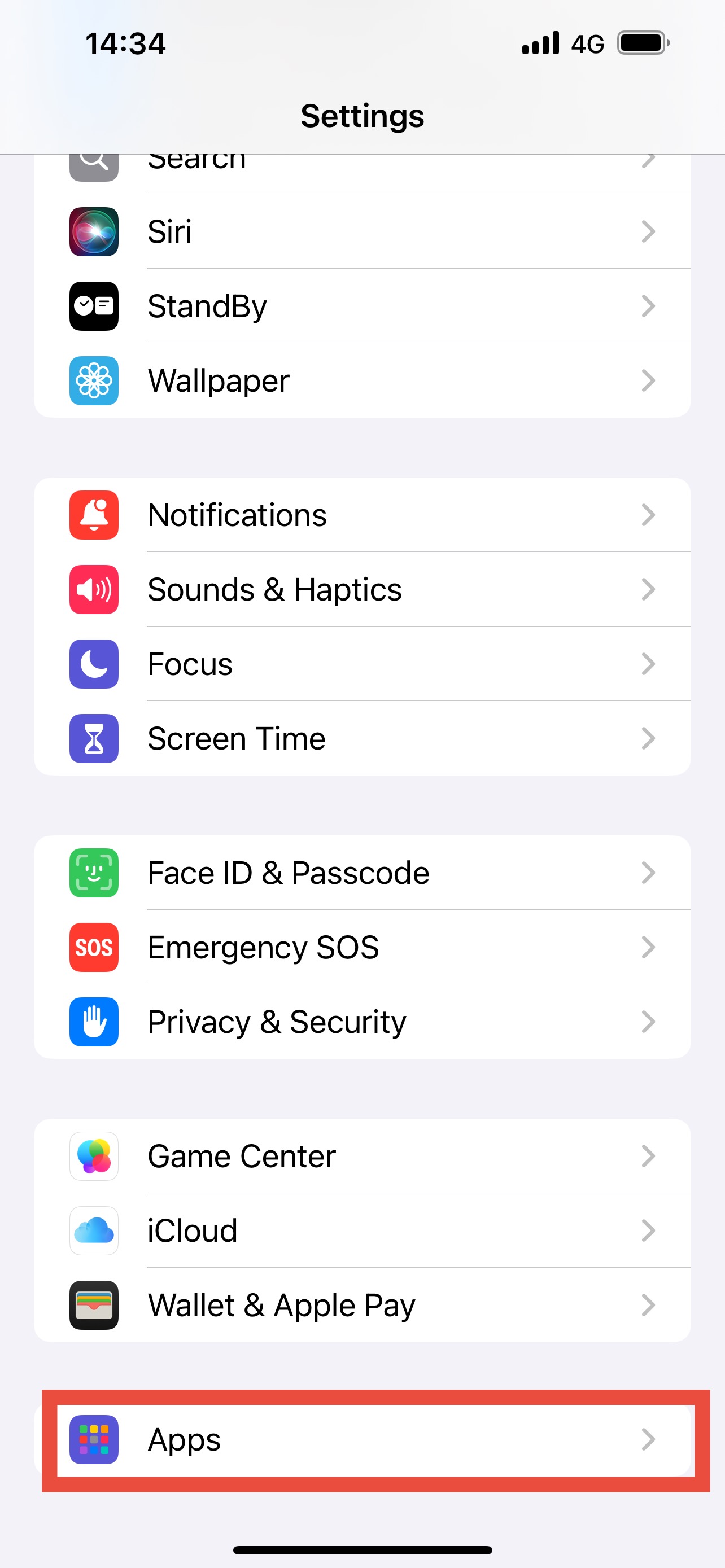
Затем откройте Safari → Расширения.
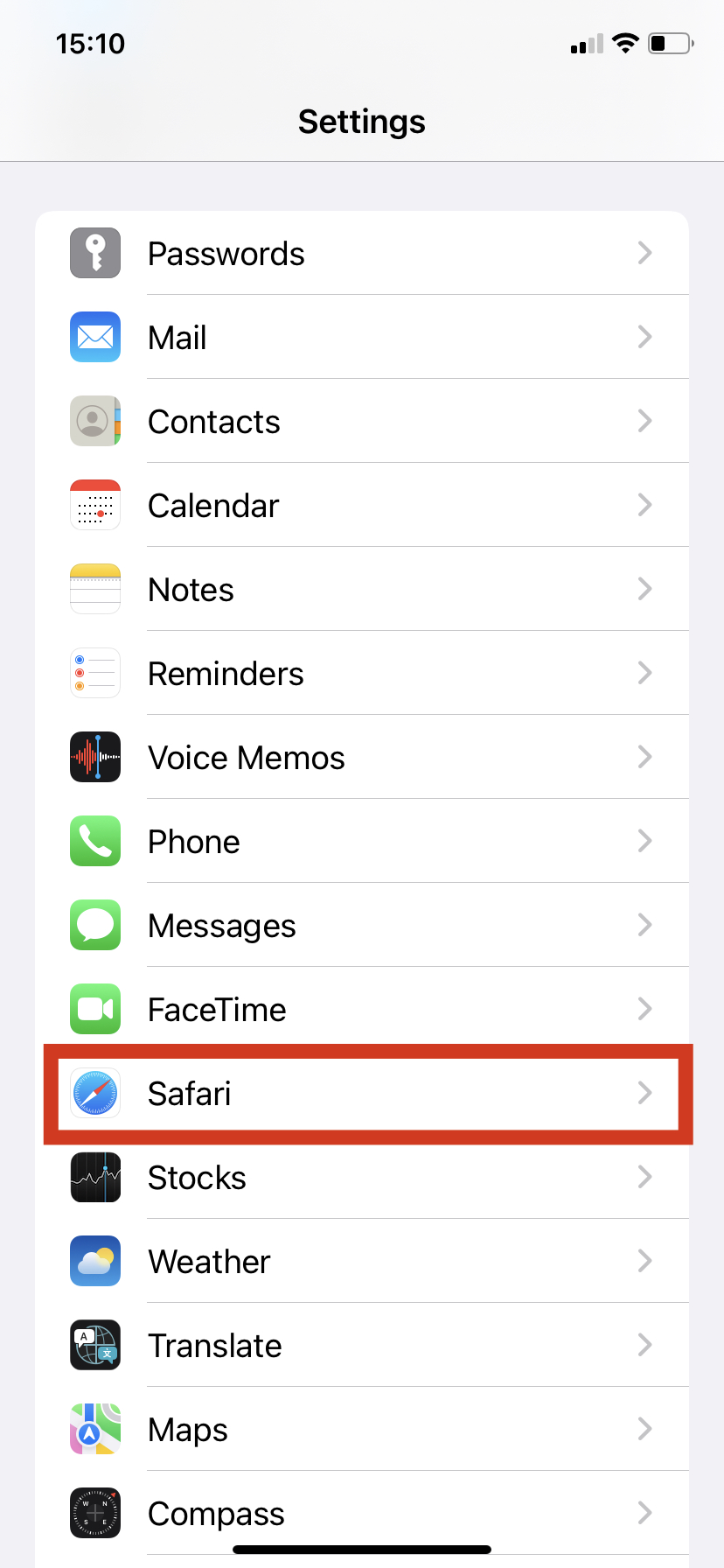
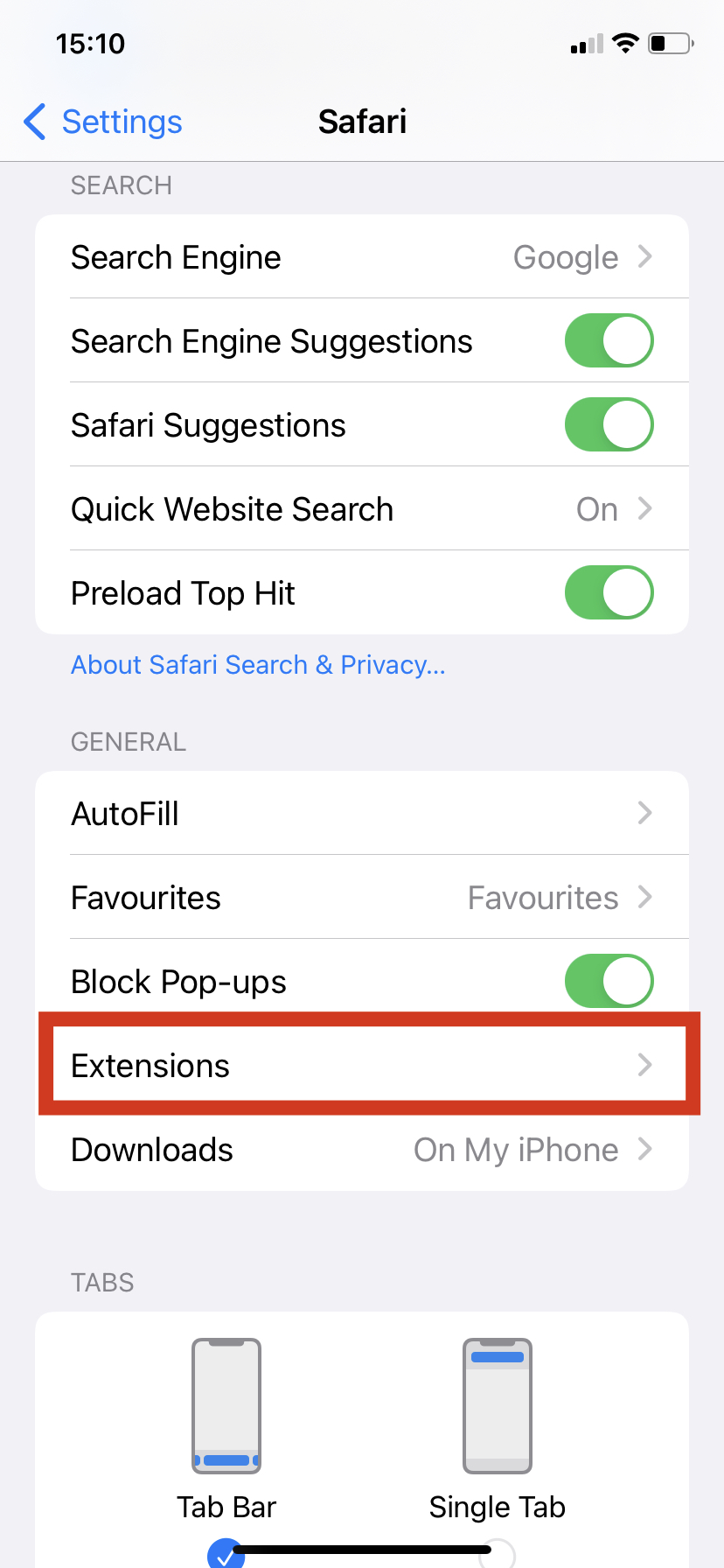
Найдите раздел Разрешить эти расширения и выберите AdGuard среди доступных расширений.
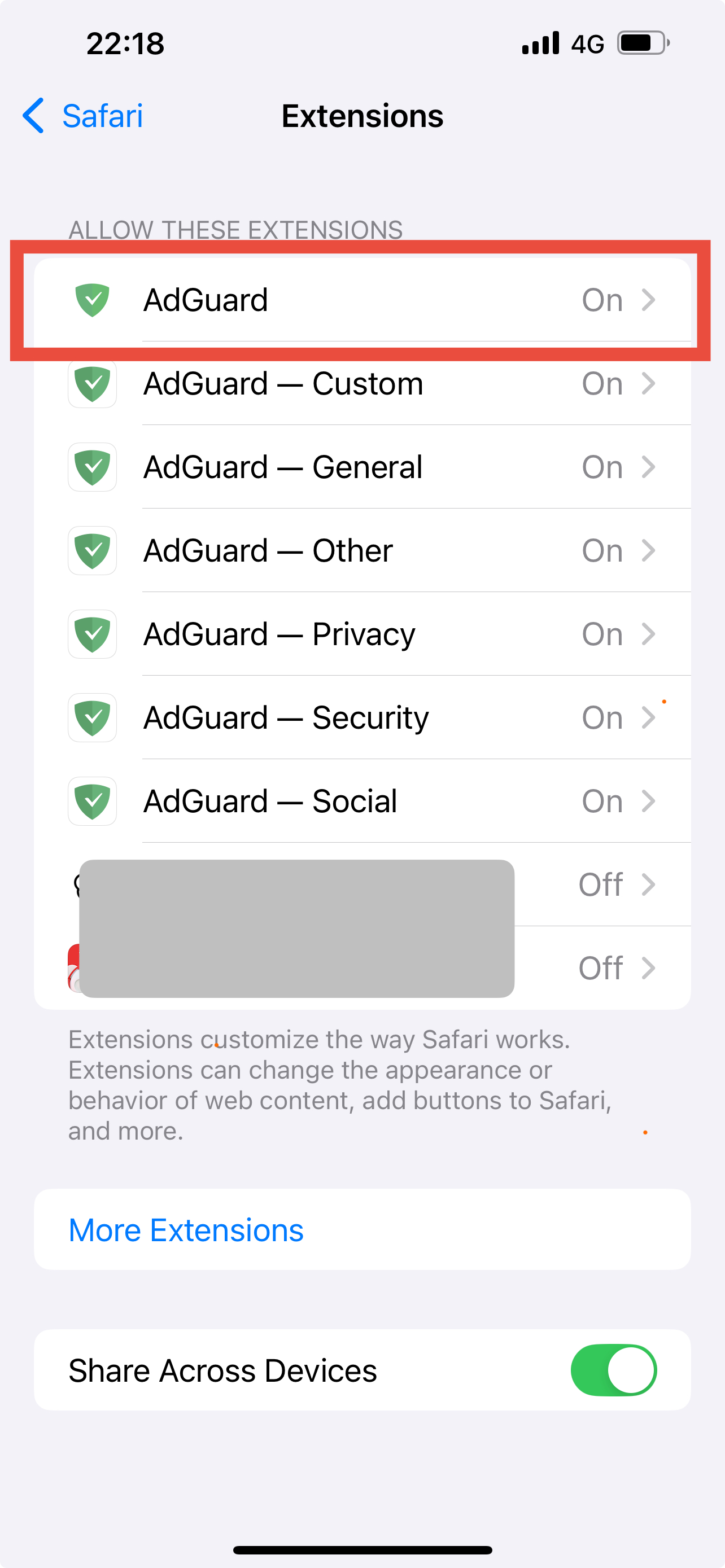
Нажмите на него и включите Разрешить расширение.
Ниже на том же экране убедитесь, что значение Разрешить или Спрашивать установлено для всех сайтов. Если вы выберете Разрешить, вам не придётся давать разрешение каждый раз, когда вы посещаете новый сайт. Если вы не уверены, выберите Спрашивать, чтобы выдавать разрешения для каждого сайта.
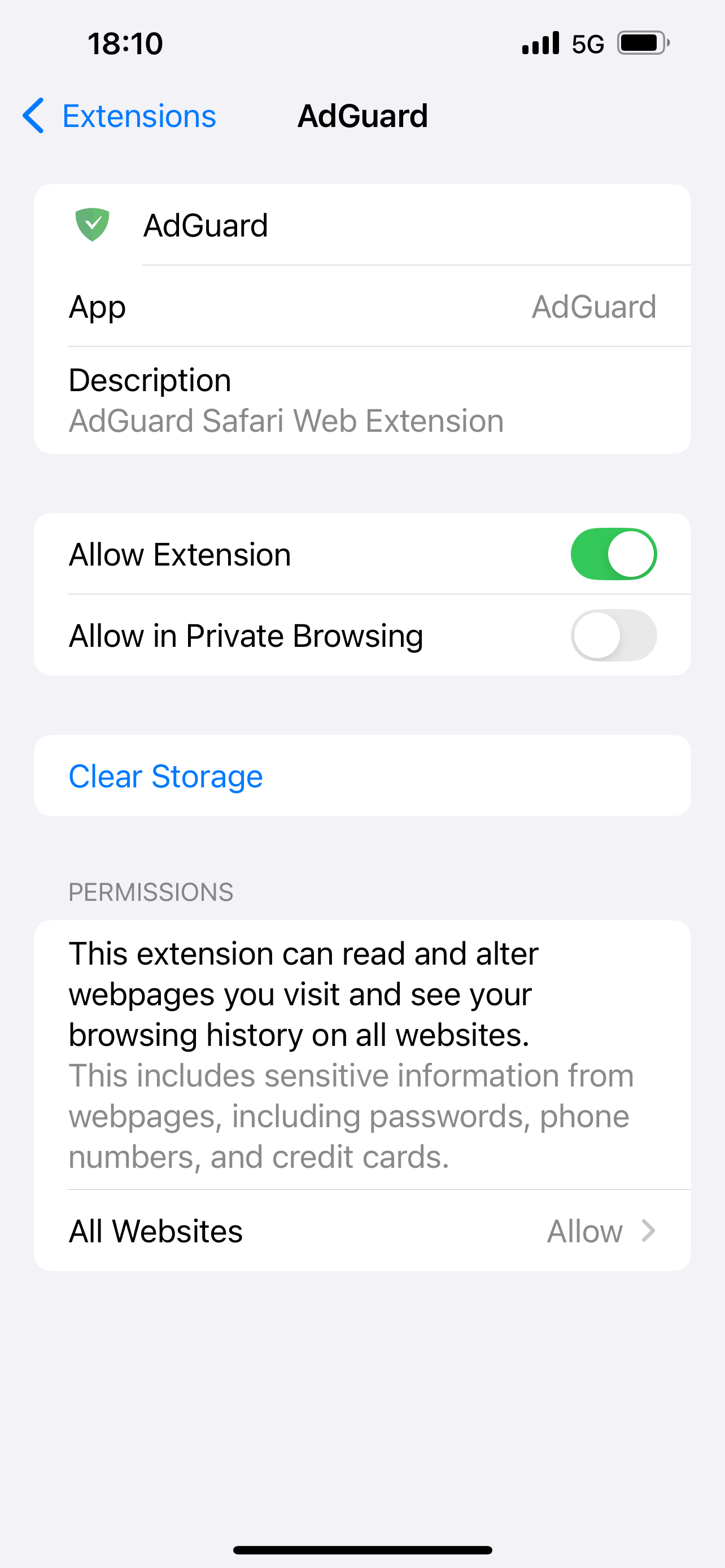
В Safari
Чтобы включить расширение AdGuard прямо из браузера Safari, нажмите на иконку слева от поля URL:
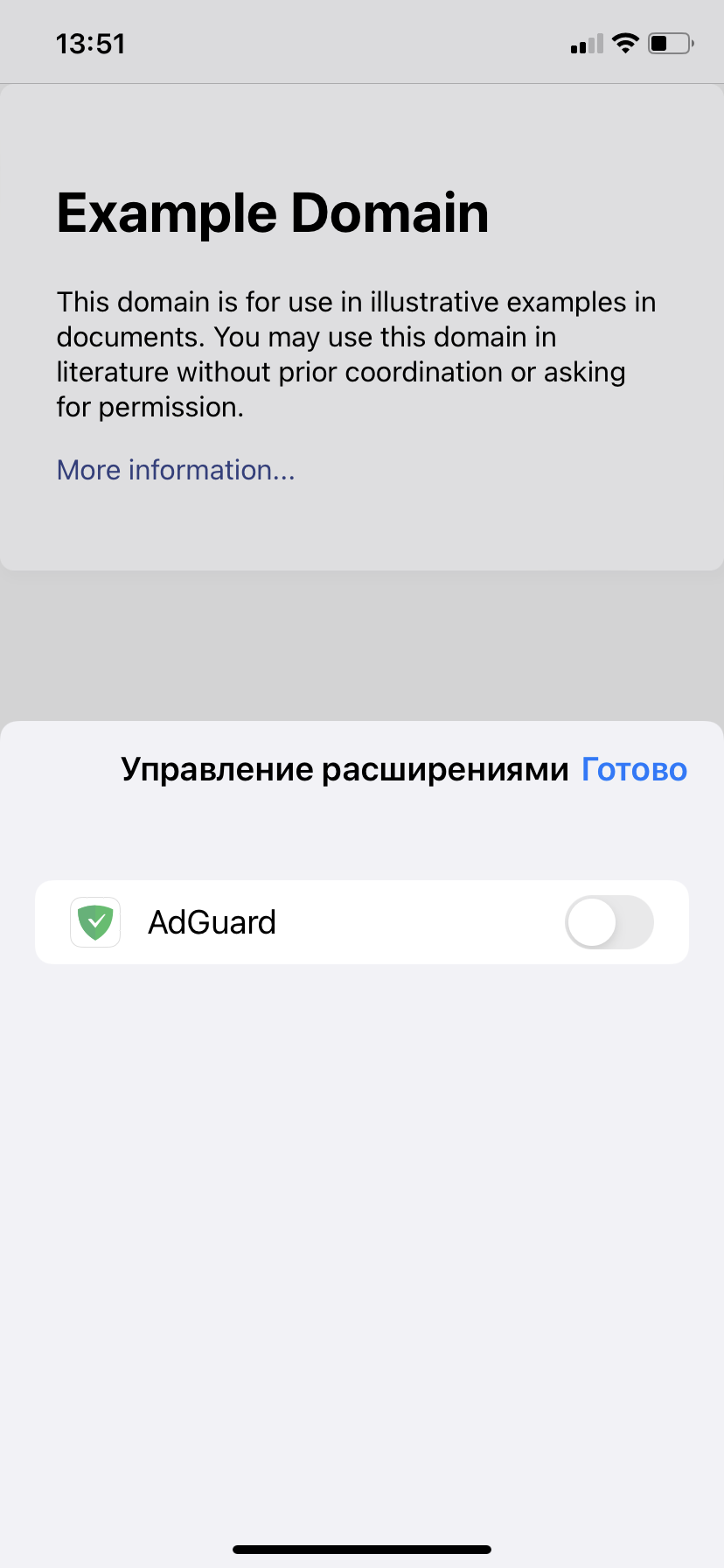
Затем нажмите Управление расширениями.
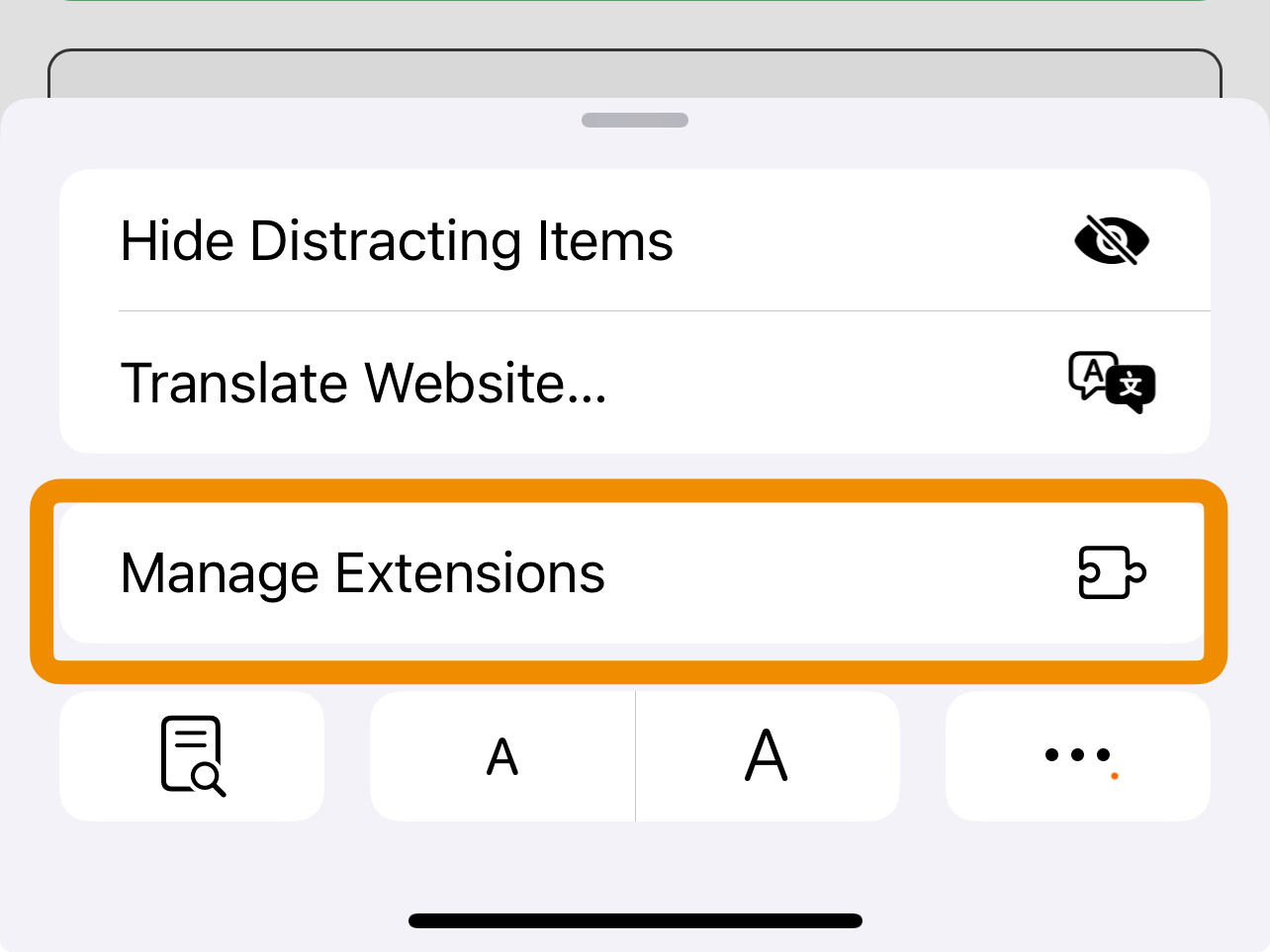
В открывшемся окне включите переключатели AdGuard. Верхний — это веб-расширение AdGuard, а остальные шесть — блокировщики контента, необходимые для фильтрации.
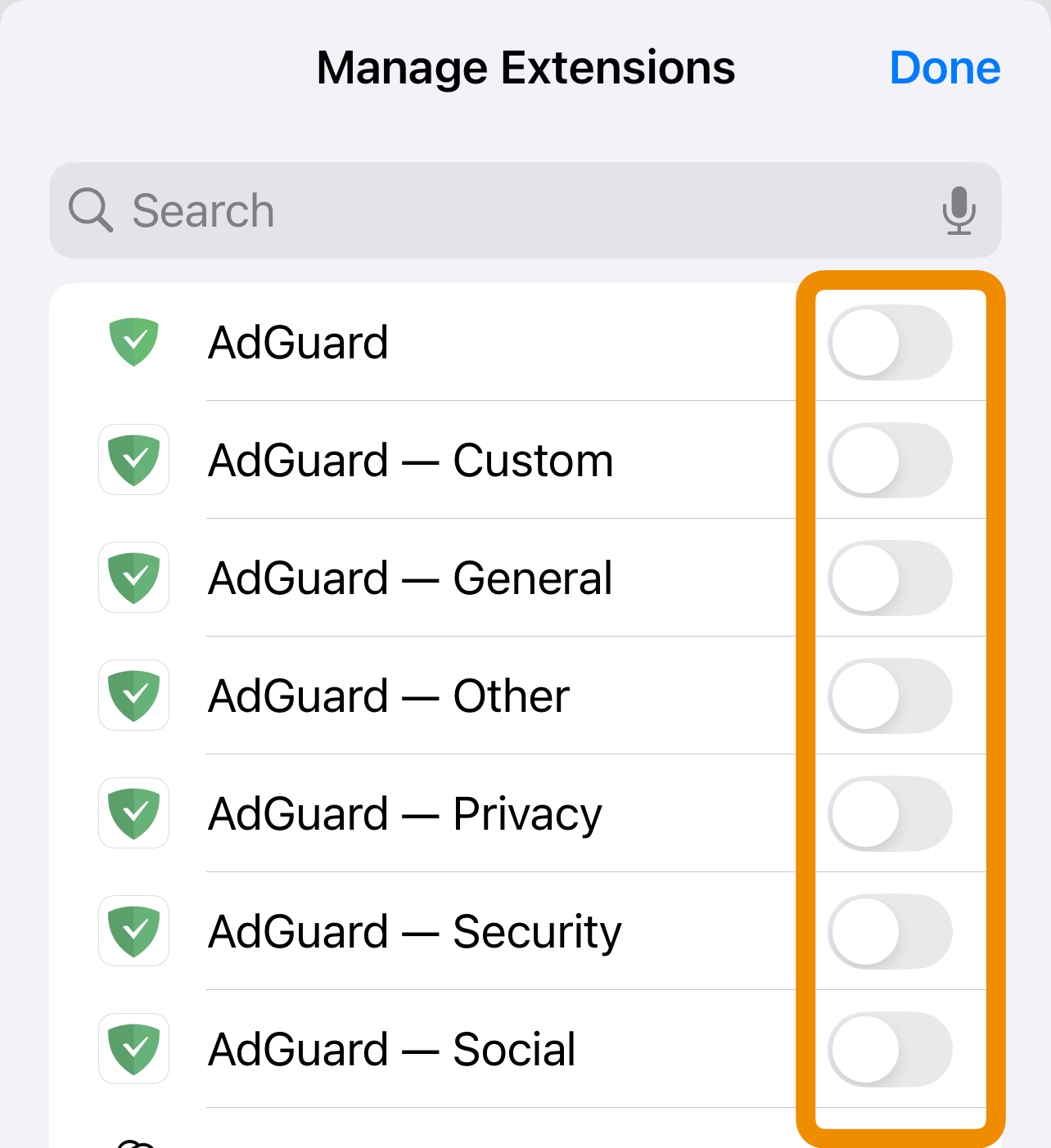
Теперь AdGuard должен появиться среди доступных расширений в Safari. Чтобы включить Расширенную защиту, откройте расширение AdGuard, нажмите на жёлтую иконку i, нажмите Включить и подтвердите действие.
Если вы используете AdGuard для iOS без Premium-подписки, вы не сможете включить Расширенную защиту.
В качестве альтернативы вы можете включить Расширенную защиту прямо в приложении, во вкладке Защита (вторая иконка слева в нижнем ряду).
Веб-расширение AdGuard для Safari работает только на iOS версий 15 и выше.